Een snelkoppeling toevoegen aan de Google Chrome-startpagina
Google heeft enorm gewerkt aan de Chrome- browser en het is goed uitgebreid vanuit een loutere browserervaring. De basisfunctie die het biedt, is echter het toevoegen van een miniatuursnelkoppeling van uw meest bezochte en favoriete websites aan de muur, zodat u ze direct bij het starten van de browser kunt openen. Veel websites worden automatisch weergegeven volgens uw voorkeuren, maar hetzelfde kan handmatig worden gedaan. Daarom(Hence) bespreken we vandaag hoe u handmatig een snelkoppeling op de startpagina van Google Chrome kunt toevoegen. (Google Chrome)Lees dus verder om te weten hoe u tegels toevoegt aan Google Chrome .
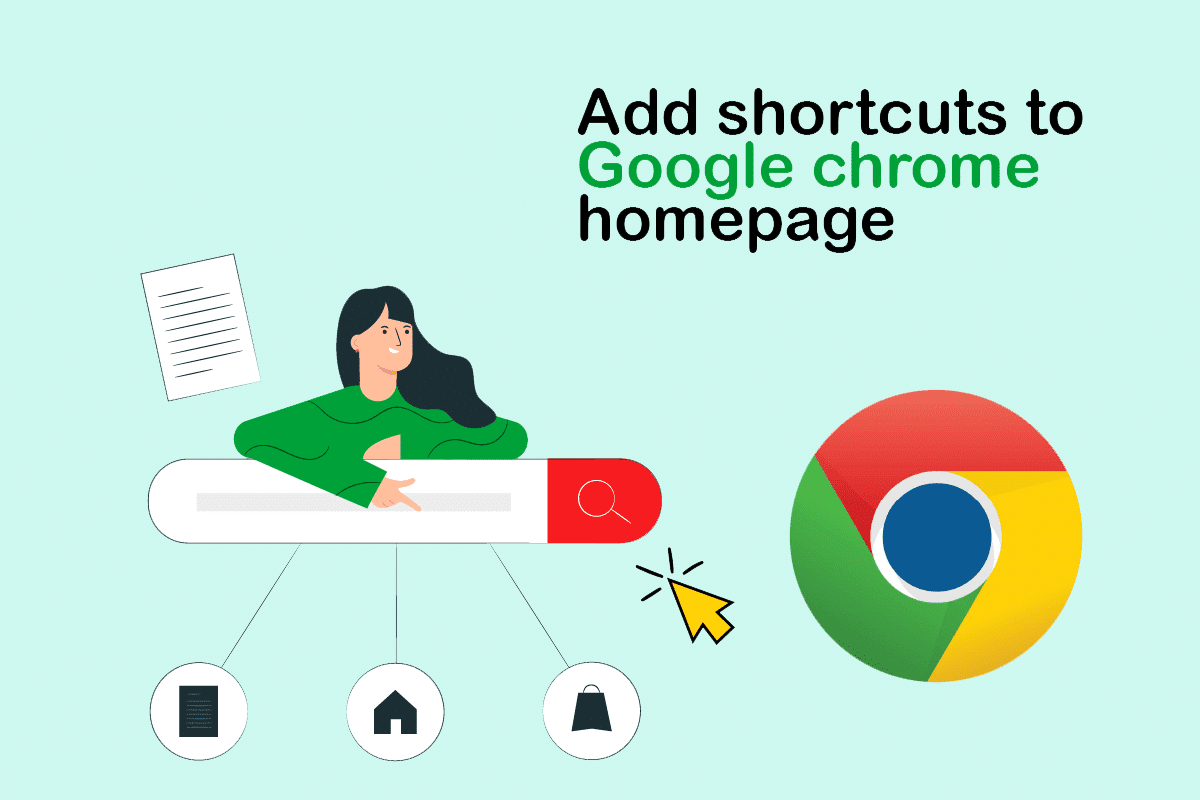
Een snelkoppeling toevoegen aan de Google Chrome-startpagina(How to Add a Shortcut to the Google Chrome Homepage)
Google Chrome werkt heel slim door de activiteit van de gebruiker vast te leggen en te gebruiken via de browsegeschiedenis en andere onderling verbonden algoritmen om de gebruikerservaring verder gemakkelijker en soepeler te maken. Dit alles wordt opgeslagen in de cachegegevens van de applicatie, waarin enkele gegevens worden opgeslagen van alle websites die door de gebruikers worden bezocht, zoals wachtwoorden, keuzes ter plaatse, enz., die bij toekomstige bezoeken kunnen worden herhaald. Laten we nu naar de methoden gaan om dit laatste te doen.
Methode 1: Via automatische site-toevoeging(Method 1: Through Automatic Site Addition )
Chrome voegt meestal de meest bezochte websites zelf toe aan het miniatuurscherm terwijl u het in de browser bezoekt, zodat deze functie kan worden gebruikt om de miniatuur zonder verder oponthoud te krijgen. Volg daarvoor de onderstaande stappen:
1. Open Google Chrome vanuit het menu Start.

2. Druk tegelijkertijd op de toetsencombinatie Ctrl (keys)Ctrl + Shift + Del browsegegevens wissen(Clear browsing data) te openen .

3. Selecteer de optie Browsegeschiedenis(Browsing history ) en klik op de optie Gegevens wissen(Clear data ) .
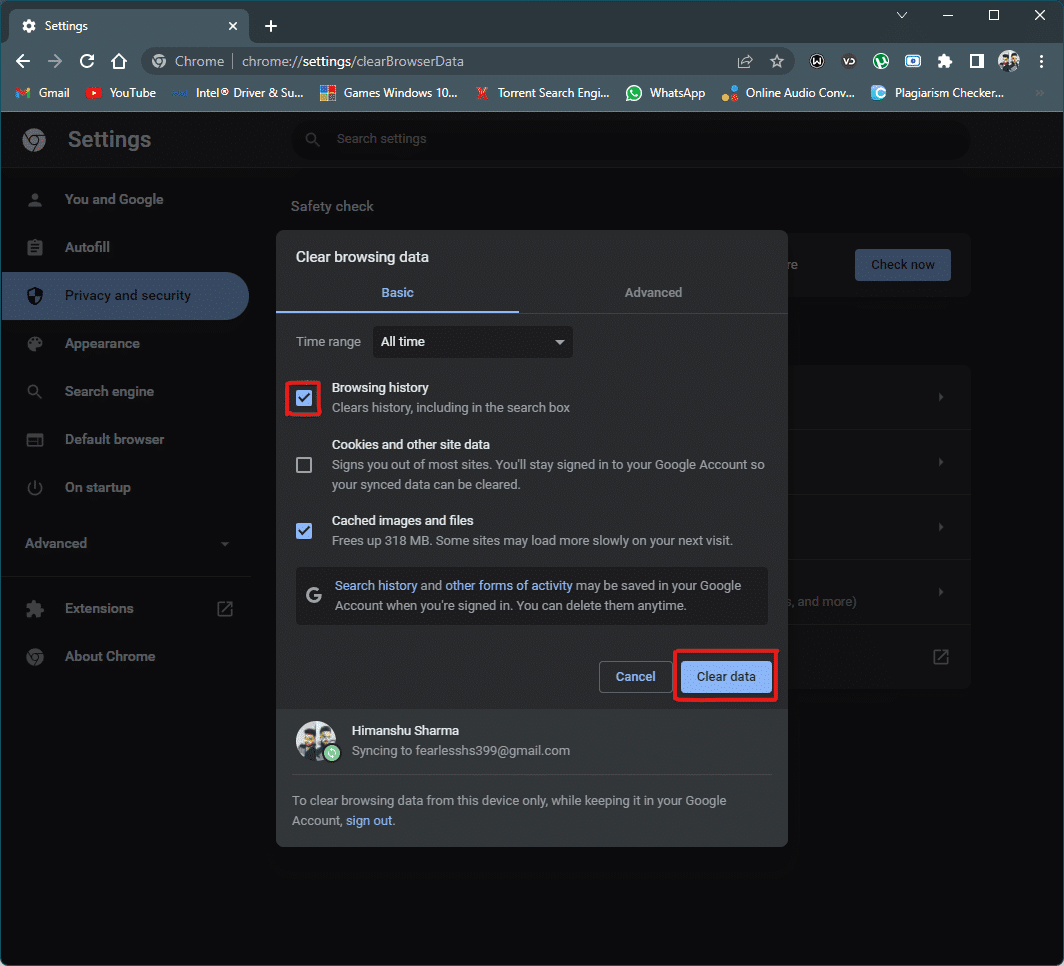
4. Start nu Chrome opnieuw( restart Chrome) en zoek naar uw gewenste website in het URL - venster.

5. Wanneer u nu de Chrome - browser opnieuw start, vindt u uw gezochte website als een miniatuursnelkoppeling(thumbnail shortcut) op de nieuwe tabbladpagina.

Dit was een manier waarop u weet hoe u een snelkoppeling aan de startpagina van Google Chrome kunt toevoegen , maar als u een ander alternatief wilt weten om hetzelfde te doen, gaat u verder met de volgende methode.
Lees ook: (Also Read:) Hoe Google Chrome automatisch te vernieuwen(How to Auto Refresh Google Chrome)
Methode 2: Handmatige toevoeging van snelkoppeling(Method 2: Manual Addition of Shortcut )
Als u uw gegevens en browsegeschiedenis niet vanuit Chrome wilt resetten en toch tegels wilt toevoegen aan Google Chrome van de websites die u vaak bezoekt, kan deze eenvoudige methode het trucje probleemloos doen. Volg de onderstaande stappen om dat te bereiken:
1. Start Google Chrome vanuit het menu Start .
2. Open de pagina Nieuw tabblad(New Tab ) en klik op het pluspictogram(plus icon ) in het tegelgedeelte.
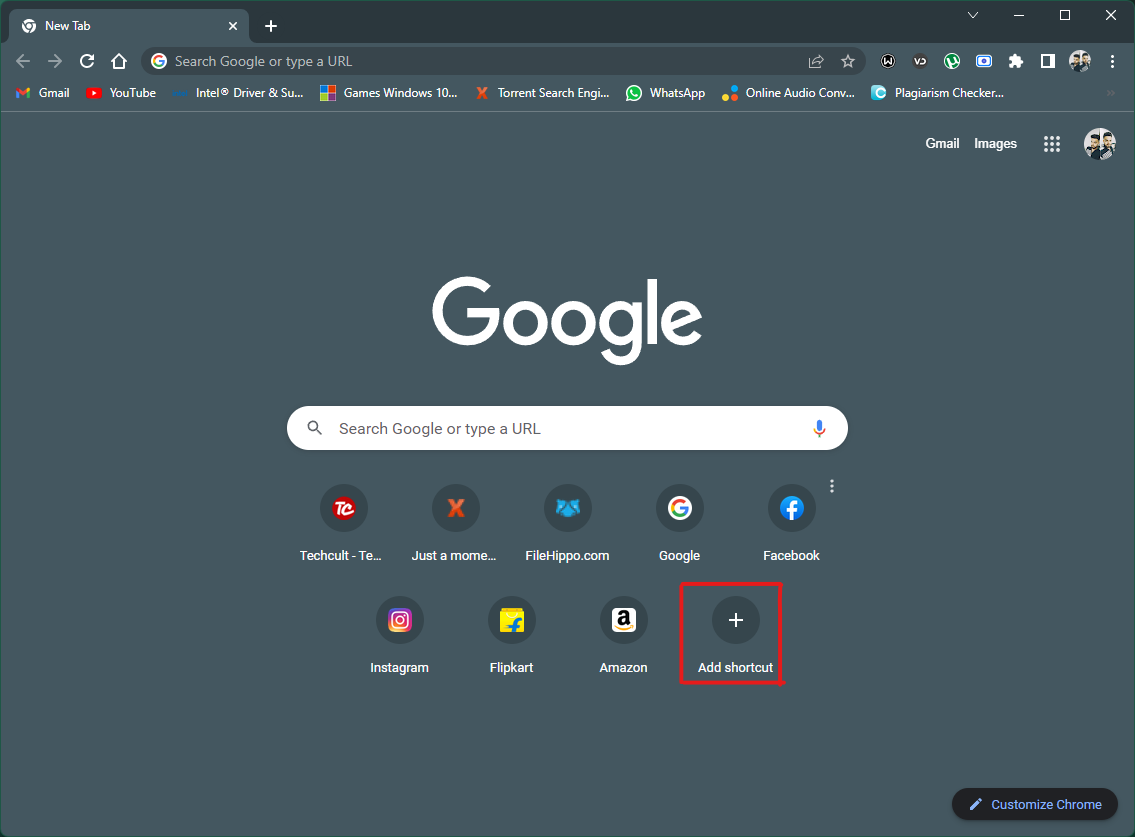
3A. Er zijn beperkte snelkoppelingstegels beschikbaar op de nieuwe Chrome(Chrome New) -tabpagina, die in totaal 10 zijn en tijdens het dagelijkse gebruik van de browser, kunnen deze slots vol raken en wordt de plus-knop(plus button ) die in de bovenstaande stap wordt genoemd mogelijk niet weergegeven, als dat het geval is , kunt u enkele tegels verwijderen om ruimte te maken voor uw website door uw cursor naar de onnodige tegel te verplaatsen.(unneeded tile. )

3B. Klik op het pictogram met de drie stippen(three dots icon ) dat op de tegel verschijnt terwijl de cursor zich in het geselecteerde gebied bevindt.
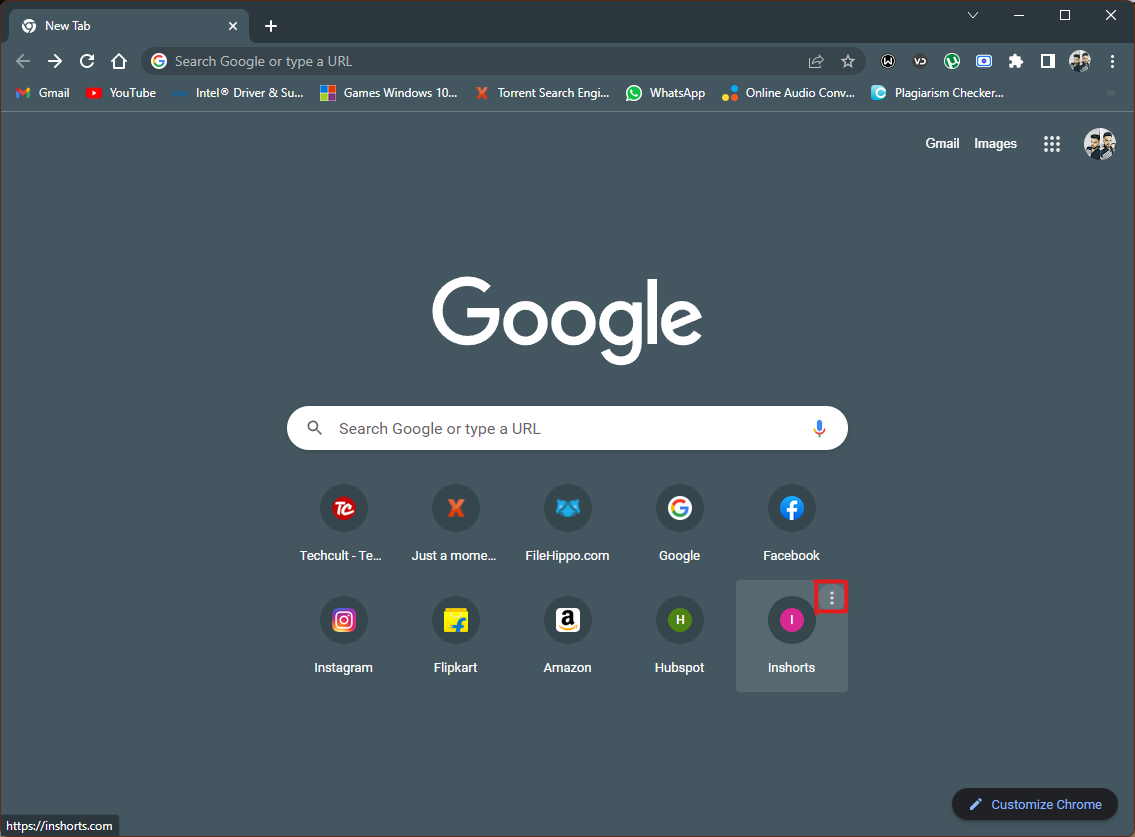
3C. Klik hier op de optie Verwijderen(Remove ) in het kleine menu.

3D. De overbodige tegel wordt verwijderd en maakt ruimte voor de gewenste snelkoppeling.
4. Er verschijnt een kleine pop-up voor het toevoegen van de website-snelkoppeling, typ de website onder de URL - sectie en de gewenste naam(desired name) waarmee u de website als snelkoppeling wilt laten verschijnen.
Opmerking:(Note:) het toevoegen van de naam is optioneel en u kunt deze laten staan, alleen de website -URL is nodig.
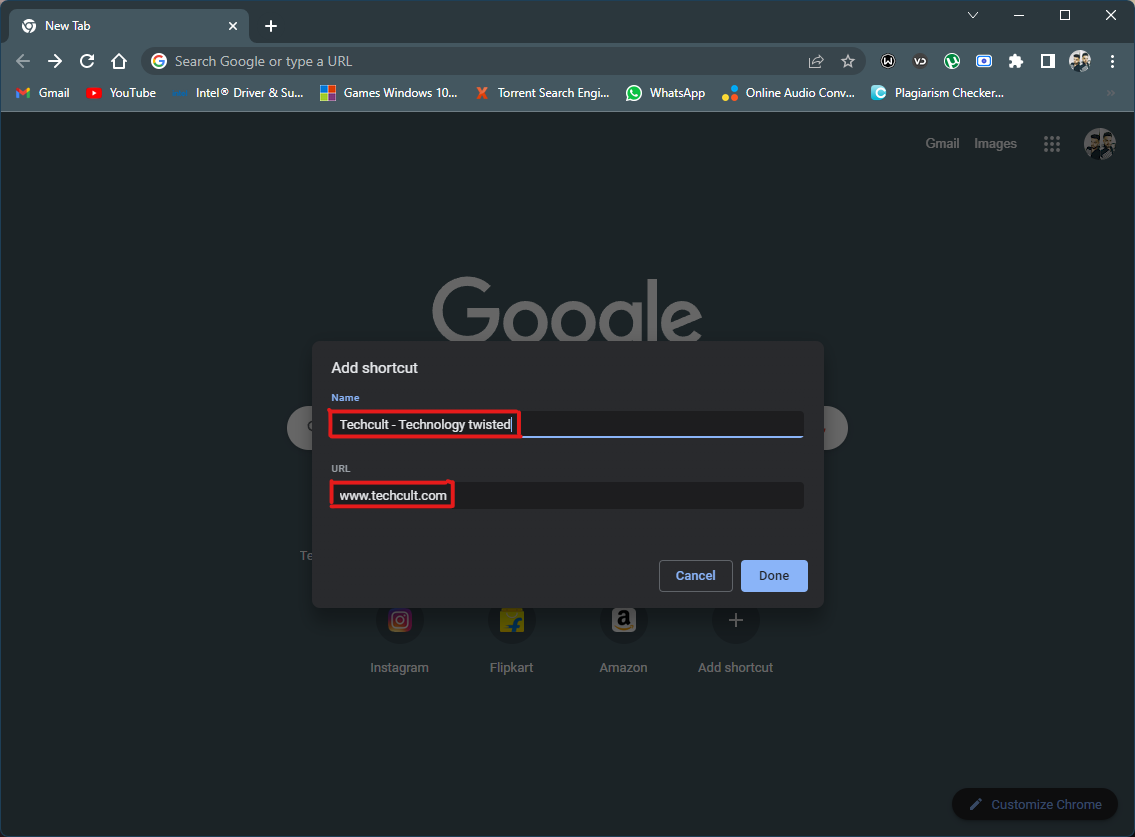
5. Klik na het voltooien van de stappen op Gereed(Done ) om de tegel toe te passen.
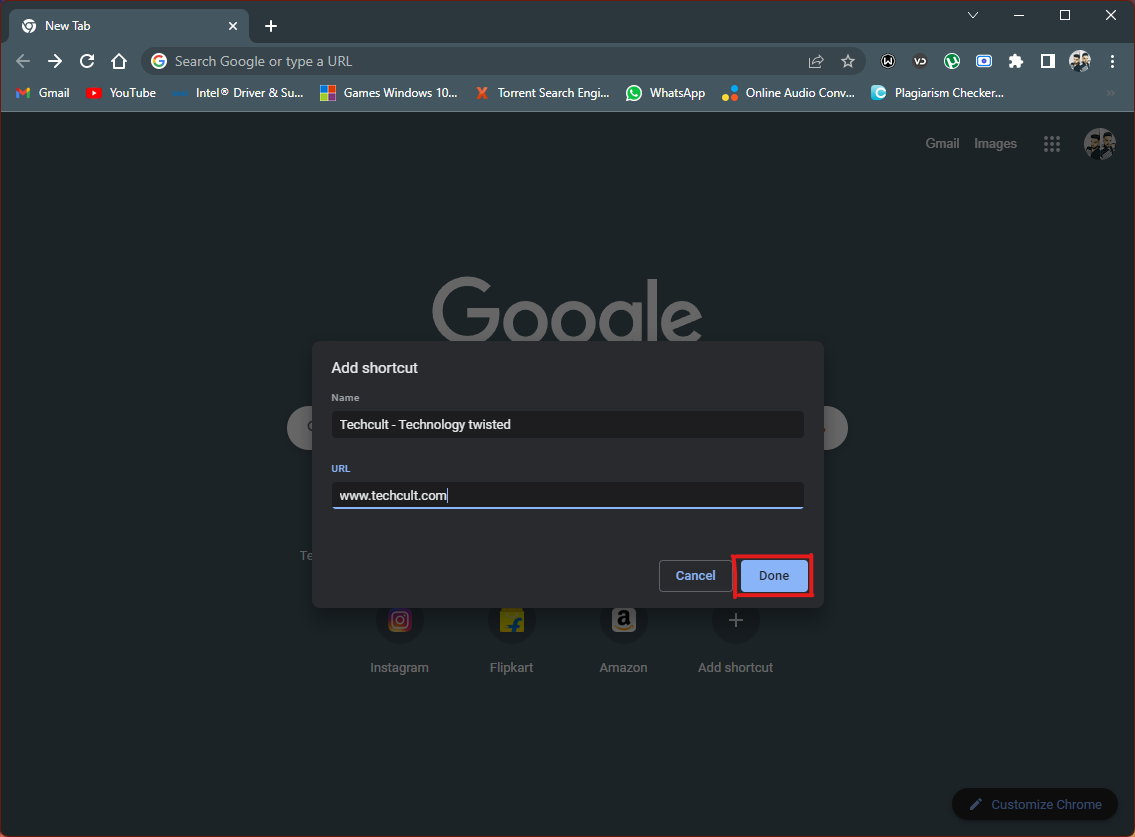
6. De snelkoppeling naar de website verschijnt op de pagina ' Nieuw tabblad'(New Tab page) van de browser wanneer u deze opent.
Dit is een andere methode als u tegels aan Google Chrome(Google Chrome) wilt toevoegen .
Aanbevolen:(Recommended:)
- Fix Windows 10 Critical Error Startmenu en Cortana werken niet(Fix Windows 10 Critical Error Start Menu and Cortana Aren’t Working)
- Fix Chrome-schuifbalk verdwijnt in Windows 10(Fix Chrome Scrollbar Disappears in Windows 10)
- Snap Camera gebruiken op Google Meet(How to Use Snap Camera on Google Meet)
- Fix Netflix-foutcode UI3012(Fix Netflix Error Code UI3012)
Er zijn tal van interessante functies van de Chrome- browser, waaronder het toevoegen van snelkoppelingen naar websites een van de eerste en meest eenvoudige was. Ik hoop dat dit artikel je heeft geholpen bij het beantwoorden van je vraag over het toevoegen van een snelkoppeling naar de startpagina van Google Chrome(how to add a shortcut to the Google Chrome homepage) , gebruik het commentaargedeelte hieronder en vertel ons over de onderwerpen die we in toekomstige updates moeten behandelen. Als je nog steeds vastloopt met het toevoegen van websitesnelkoppelingen aan de Google Chrome New Tab -pagina, neem dan rechtstreeks contact met ons op!
Related posts
Een bureaubladsnelkoppeling van een website maken in Chrome
Fix Google Chrome slaat geen wachtwoorden op
Hoe volledig scherm te gaan in Google Chrome
Een website blokkeren en deblokkeren in Google Chrome
Hoe Google Chrome PDF Viewer uit te schakelen
Google Chrome crasht? 8 eenvoudige manieren om het te repareren!
Hoe de meest bezochte sites in Google Chrome te verwijderen
4 manieren om randen te maken in Google Documenten
ERR_EMPTY_RESPONSE Google Chrome-fout oplossen
ERR_EMPTY_RESPONSE repareren in Google Chrome
Hoe Adobe Flash Player te deblokkeren in Google Chrome
10 beste thema's voor de Google Chrome-browser
Google Sync in- of uitschakelen (op mobiel en desktop)
Opgeslagen wachtwoorden exporteren vanuit Google Chrome
Fix Muiscursor verdwijnt in Google Chrome
Fix Google Chrome Error 6 (net::ERR_FILE_NOT_FOUND)
Fix Deze site kan niet worden bereikt fout in Google Chrome
Hoe u uw naam kunt wijzigen in Google Meet
Een grafiek maken in Google Doc (zelfstudie)
Maak Google Chrome Incognito Mode Desktop Snelkoppeling
